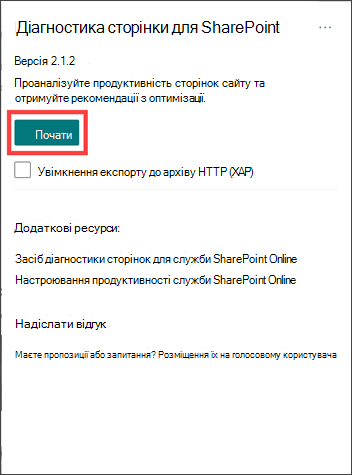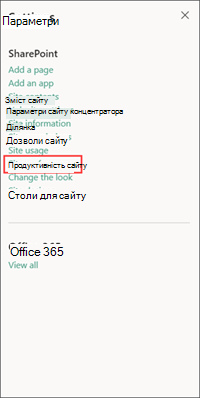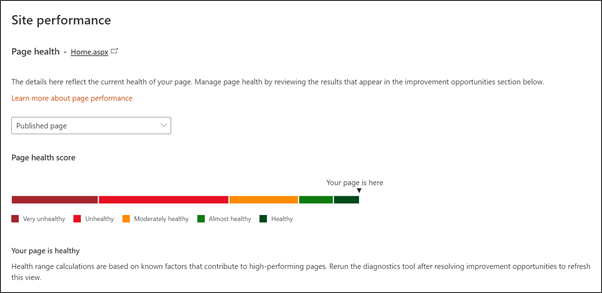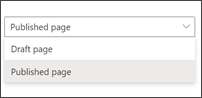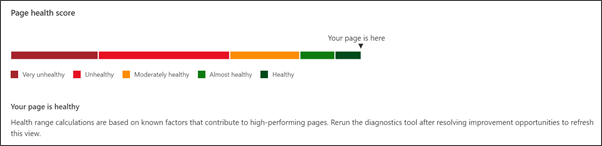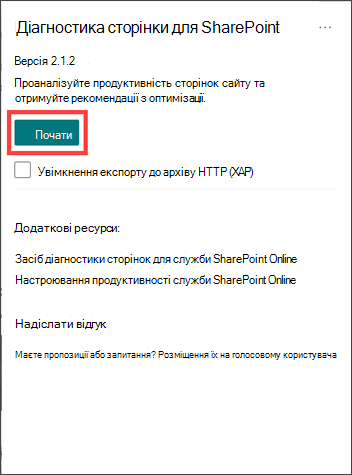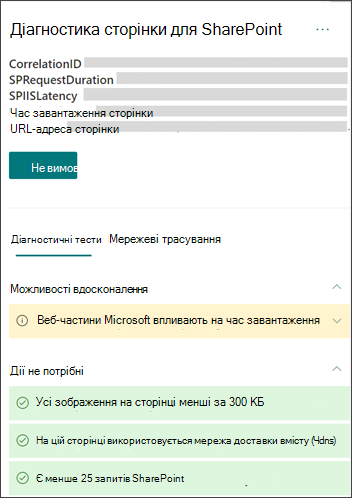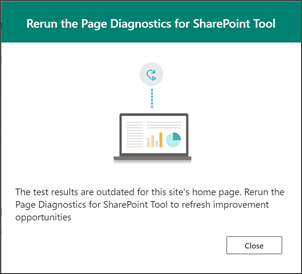На новій сторінці продуктивності сайту SharePoint власники та редактори сайту можуть підвищити справність сторінки та загальну продуктивність сайту. Продуктивність сторінки вимірює справність сторінки, що впливає на перегляд і здатність сторінки залучати глядачів і служити її меті.
На сторінці "Продуктивність сайту" користувачі можуть інсталювати діагностику сторінки для розширення SharePoint для Chrome або Edge. Після інсталяції розширення користувачі можуть запустити тест діагностики на сторінках сайту.
Після цього власники та редактори сайтів тепер мають достатньо інформації, щоб використовувати результати тестування для аналізу можливостей покращення, вирішення технічних проблем і вдосконалення можливостей перегляду.
-
Отримайте діагностику сторінки для розширення SharePoint для Edge.
-
Отримайте діагностику сторінки для розширення SharePoint для Chrome.
Увага!:
-
Сторінка продуктивності сайту доступна для сучасних сайтів групи, спілкування та концентраторів.
-
Щоб отримати доступ до сторінки продуктивності сайту, потрібно бути власником сайту або учасником сайту з дозволами на редагування.
-
До сторінки продуктивності сайту можна отримати доступ лише з домашньої сторінки сайту на панелі Настройки.
-
Ця функція почала розгортатися в листопаді 2020 року і стала доступною для всіх сучасних SharePoint власників і редакторів сайтів до грудня 2020 року.
Перевірка домашньої сторінки сайту
1. Отримайте засіб діагностики сторінки для SharePoint для Chrome або Edge.
2. Перейдіть на домашню сторінку будь-якого SharePoint сайту групи або сайту для спілкування. Потім виберіть піктограму "Діагностика сторінки для SharePoint", яка відображається в рядку меню браузера.
3. Виберіть початковий екран, щоб запустити засіб.
4. Коли перевірка завершиться, перейдіть до панелі Настройки, а потім виберіть продуктивність сайту.
5. Перегляньте справність сторінки, щоб визначити, скільки та які діагностичні покращення слід вирішити. Потім перегляньте можливості високого впливу та середнього впливу, щоб покращити продуктивність домашньої сторінки. Для деяких вдосконалень може знадобитися допомога адміністратора SharePoint.
Читання діагностичних результатів на сторінці продуктивності сайту
Покращуйте справність і продуктивність сторінки, вирішуючи покращення високого та середнього впливу. Переключення між опублікованою та чернетковою версіями сторінки, щоб дізнатися, як покращується справність сторінки в міру вирішення технічних проблем. Завжди заново запускайте засіб діагностики після вдосконалення сторінки для оновлення результатів.
Зображення сторінки продуктивності сайту:
Виберіть версію домашньої сторінки, яку потрібно перевірити:
Коли результати перевірки домашньої сторінки нездорові, може бути корисно перевірити чернетку домашньої сторінки, щоб дізнатися, як покращення впливають на справність сторінки. Порівняйте опубліковану версію домашньої сторінки з чернеткою як метод вимірювання справності сторінки перед заміною поточної версії домашньої сторінки.
Перегляд домашньої сторінки за всіма показниками справності:
Справність сторінки – це масштаб, який використовується для вимірювання продуктивності сторінки та допомагає власникам сайтів зрозуміти, де витрачати час і ресурси, підвищуючи продуктивність сторінки, щоб досягти оптимального перегляду.
Ми рекомендуємо, щоб сторінки зберігали помірний стан справності принаймні, щоб проблеми з продуктивністю не впливали на можливість перегляду вмісту сторінки. Збереження справності сторінки на домашній сторінці сайту особливо важливе, оскільки його часто в першу чергу користувач може переходити та закладати.
Перегляд потенційних угод для вдосконалення:
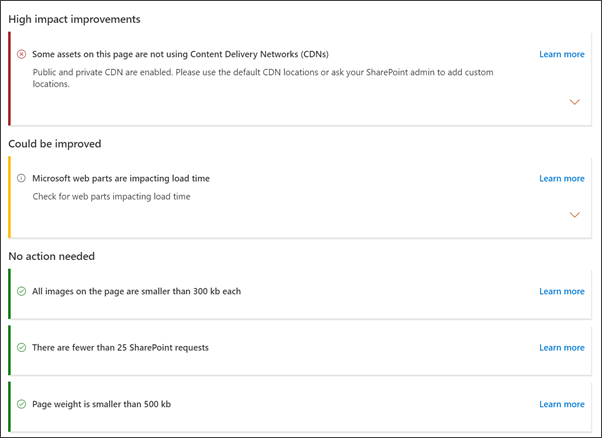
Результати діагностичних тестів сторінки відображаються в порядку впливу – покращено високий вплив, може бути покращено та не потрібно виконувати жодних дій. У кожному тестовому результаті відображаються певні відомості про перевірку, а потім наведено вказівки з вирішення проблеми.
-
Покращення високого впливу повинні бути пріоритетними та вирішеними якомога швидше. Вирішення проблем із високим впливом вплине на справність сторінки та зробить найбільшу різницю в продуктивності сторінки.
-
Можна покращити результати тестування – це проблеми продуктивності додаткової сторінки, які слід вирішити, якщо потрібно покращити справність сторінки.
-
Не потрібно відображати результати перевірки, які працюють оптимально та не мають подальших рекомендацій щодо вдосконалення.
Перевірка сторінок сайту
-
Перейдіть до сторінки на будь-якому SharePoint сайті групи або на сайті для спілкування. Потім виберіть піктограму "Діагностика сторінки для SharePoint", яка відображається в рядку меню браузера.
-
Виберіть початковий екран, щоб запустити засіб.
Коли тест завершиться, перегляньте можливості високого впливу та середнього впливу, щоб покращити продуктивність домашньої сторінки. Для деяких вдосконалень може знадобитися допомога адміністратора SharePoint.
Читання результатів діагностики в засобі
Коли тест завершиться, перегляньте можливості для підвищення продуктивності сторінки з високим впливом і середнім впливом. Для деяких вдосконалень може знадобитися допомога адміністратора SharePoint.
Результати діагностичних тестів сторінки відображаються в порядку впливу – покращено високий вплив, може бути покращено та не потрібно виконувати жодних дій. У кожному тестовому результаті відображаються певні відомості про перевірку, а потім наведено вказівки з вирішення проблеми.
-
Покращення високого впливу повинні бути пріоритетними та вирішеними якомога швидше. Вирішення проблем із високим впливом вплине на справність сторінки та зробить найбільшу різницю в продуктивності сторінки.
-
Можна покращити результати тестування – це проблеми продуктивності додаткової сторінки, які слід вирішити, якщо потрібно покращити справність сторінки.
-
Не потрібно відображати результати перевірки, які працюють оптимально та не мають подальших рекомендацій щодо вдосконалення.
Оновлення діагностичних результатів
Коли результати діагностики стануть застарілими для домашньої сторінки, ви побачите повідомлення нижче. Завжди заново запускайте засіб діагностики після вдосконалення сторінки для оновлення результатів.
-
Щоб оновити результати, перейдіть на домашню сторінку сайту.
-
Виберіть діагностику сторінки для розширення SharePoint і виберіть початковий екран.
-
Виберіть Настройки, а потім – сторінку "Продуктивність сайту", щоб переглянути оновлені результати.